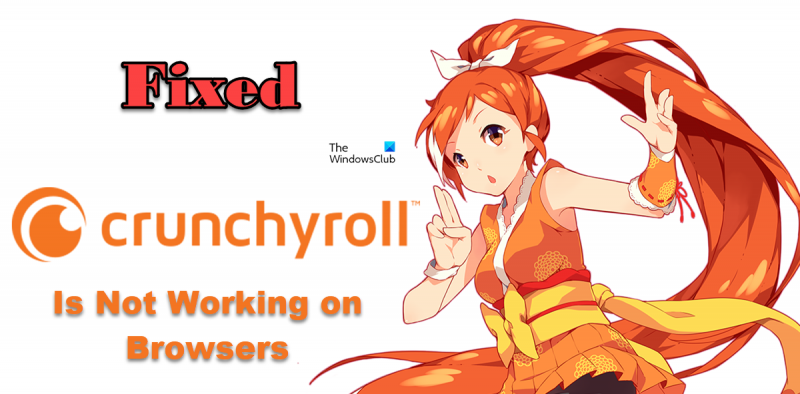Dacă ești fan anime, probabil că folosești Crunchyroll pentru a viziona emisiunile tale preferate. Dar ce se întâmplă când Crunchyroll nu mai funcționează în browser-ul tău?
Există câteva lucruri care ar putea cauza această problemă. În primul rând, asigurați-vă că utilizați cea mai recentă versiune a browserului. Dacă nu, încercați să actualizați și vedeți dacă asta rezolvă problema.
Dacă întâmpinați în continuare probleme, următorul pas este să ștergeți memoria cache și cookie-urile browserului. Acest lucru va rezolva uneori problemele cu site-urile web care nu se încarcă corect. Pentru a face acest lucru, accesați setările browserului și căutați opțiunile pentru a vă șterge memoria cache și cookie-urile.
Dacă încă întâmpinați probleme, următorul pas este să încercați să utilizați un alt browser. Uneori, anumite browsere pot avea probleme de compatibilitate cu anumite site-uri web. Deci, dacă Crunchyroll nu funcționează în browserul dvs. actual, încercați să utilizați unul diferit și vedeți dacă asta rezolvă problema.
Dacă încă întâmpinați probleme, următorul pas este să contactați asistența Crunchyroll. Aceștia vă pot ajuta să remediați problema și să faceți din nou Crunchyroll să funcționeze în browser.
cum să redați fișiere wma pe Windows 10
Rulada crocantă pentru iubitorii de manga este posibil să nu funcționeze corect în multe browsere moderne. Utilizatorii au raportat cazuri în care un site web nu reușește să încarce un videoclip și în schimb afișează un ecran negru. Acest lucru se poate datora cache-urilor corupte, a unei rețele proxy sau a unui alt instrument care blochează serviciul. În această postare, vom vedea ce trebuie să faceți dacă Crunchyroll nu funcționează în browserul dvs.

Remediați Crunchyroll care nu funcționează în browsere
Dacă Crunchyroll nu funcționează pe browserele dvs., verificați soluțiile de mai jos pentru a remedia problema.
- Verificați conexiunea la internet
- Verificați starea serverului Crunchyroll
- Dezactivați blocarea anunțurilor
- Ștergeți memoria cache a browserului
- Opriți firewall-ul sau alte programe antivirus
- Contactați asistența
Să vorbim despre ele în detaliu.
1] Verificați-vă conexiunea la internet
Primul lucru pe care ar trebui să-l faceți este să verificați dacă lățimea de bandă este mică. Pentru a face același lucru, puteți utiliza niște testere gratuite de viteză a internetului. Dacă debitul este scăzut, reporniți routerul. Deci, opriți routerul, deconectați toate cablurile, așteptați o jumătate de minut, conectați toate cablurile din nou și porniți dispozitivul. În cele din urmă, conectați-vă la rețea și vedeți dacă vă ajută. În cazul în care internetul este lent chiar și după repornirea dispozitivului de rețea, contactați furnizorul de servicii de internet și cereți-i să rezolve problema.
2] Verificați starea serverului Crunchyroll.
Dacă ați început să vă confruntați cu această problemă în ultima vreme, este posibil ca problema să fie rezultatul unei perturbări de server pe care o întâmpină Crunchyroll. În acest caz, nu putem face nimic decât să așteptăm ca problema să fie rezolvată din partea serverului. Pentru a verifica starea unui server Crunchyroll, puteți utiliza oricare dintre serviciile gratuite de detectare a erorilor. Doar accesați oricare dintre serverele listate, introduceți adresa URL a site-ului web și apăsați Enter. În cazul în care site-ul este într-adevăr oprit, așteptați ca problema să fie rezolvată.
3] Dezactivați blocarea reclamelor
În mod implicit, Crunchyroll afișează reclame utilizatorilor obișnuiți care nu au un plan premium. Pentru a obține funcții premium gratuit, acești utilizatori adaugă de obicei o extensie de blocare a anunțurilor în browserele lor. Cu toate acestea, problema este că utilizatorii au exagerat cu acest truc până la punctul în care dezvoltatorii Crunchyroll sunt bine conștienți de asta. Dacă sunteți unul dintre ei, atunci acești blocanți de anunțuri pot fi motivul pentru care nu puteți accesa site-ul Crunchyroll. În acest caz, cea mai evidentă soluție este dezactivarea sau eliminarea blocatorului de anunțuri și apoi accesarea site-ului web. Sper că poți urmări cu ușurință toate dramele tale manga.
4] Goliți memoria cache a browserului
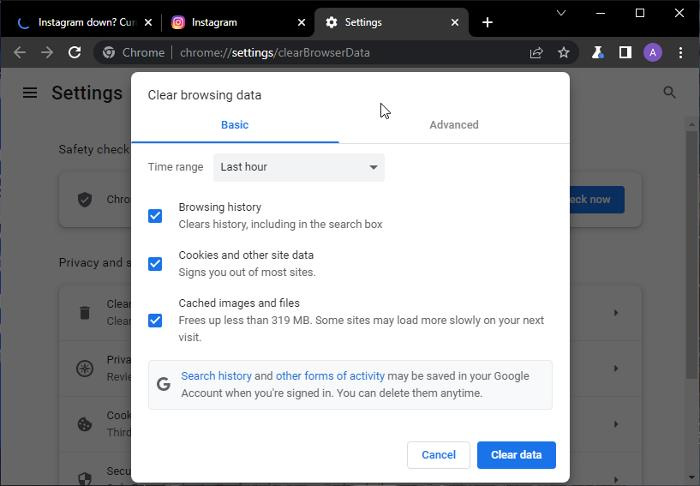
Cache-ul corupt și datele de navigare sunt alți factori responsabili pentru a împiedica utilizatorii să acceseze un anumit site web. Și majoritatea dezvoltatorilor de browsere sunt conștienți de faptul că memoria cache a browserului este foarte ușor de corupt. Am menționat mai jos pașii pentru a șterge memoria cache a browserului pentru unele dintre cele mai populare browsere, așa că accesați ghidul browserului pe care îl utilizați.
Google Chrome
- Deschide Google Chrome.
- Faceți clic pe cele trei puncte verticale și apoi pe Setări.
- Mergi la Confidențialitate și securitate filă și faceți clic pe Sterge istoricul de navigare.
- Setați intervalul de timp la tot timpul, bifați toate casetele de selectare și faceți clic pe butonul Date clare buton.
Microsoft Edge
- Lansați browserul Edge.
- Faceți clic pe cele trei puncte orizontale și accesați „Setări”.
- Mergi la Confidențialitate, căutare și servicii fila
- Derulați în jos pentru a găsi „Ștergeți datele de navigare”.
- presa Alegeți ce să ștergeți din Ștergeți datele de navigare.
- Setați intervalul de timp la tot timpul, bifați toate casetele de selectare și faceți clic pe butonul Date clare buton.
Mozilla Firefox
- În Mozilla Firefox, faceți clic pe cele trei linii și accesați „Setări”.
- Schimba cu Confidențialitate și securitate.
- Faceți clic pe butonul „Ștergeți datele”.
- Bifă Memorează în cache conținutul web apoi faceți clic pe butonul „Șterge”.
După ce ați șters memoria cache a browserului, site-ul ar trebui să se deschidă fără probleme.
5] Dezactivează firewall-ul sau alte programe antivirus.
Chiar dacă Crunchyroll nu este un virus, software-ul dvs. de securitate îl poate confunda cu un virus și îl poate împiedica să ruleze pe computer. În acest caz, cea mai bună opțiune este să dezactivăm temporar Paravanul de protecție Windows sau programul antivirus și să vedem dacă asta ajută. Trebuie să reactivați firewall-ul după accesarea site-ului web, altfel sistemul dumneavoastră va fi vulnerabil la viruși și programe malware, pe care nu le dorim.
6] Contactați asistența
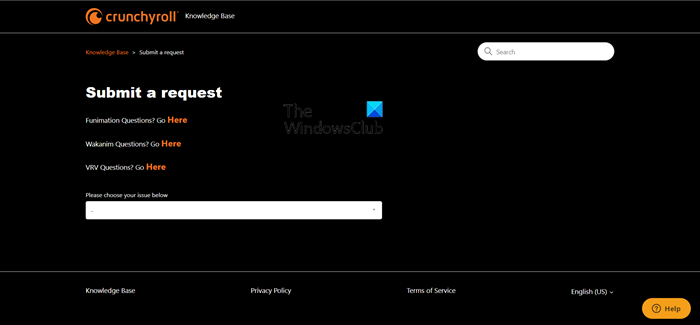
Dacă toate celelalte nu reușesc, ca ultimă soluție, contactați asistența Crunchyroll și cereți-le să rezolve problema. Pentru a face același lucru, accesați help.crunchyroll.com și trimiteți o cerere. Vă vor contacta și vă vor oferi asistența lor.
Sper că puteți rezolva problema folosind soluțiile menționate în această postare.
Citeste si: Hulu nu funcționează în Chrome
De ce nu funcționează Crunchyroll pe Chrome?
Există diverse motive pentru care Crunchyroll s-ar putea să nu se joace pe Chrome, dar în mare parte sunt date de navigare corupte sau memoria cache, unii utilizatori tind să reinstaleze aplicația și să iasă. Puteți face același lucru dacă doriți, sau este mai bine să ștergeți datele browserului și cache-ul browserului pe care îl utilizați și veți fi bine. În afară de asta, consultați soluțiile menționate în această postare pentru a rezolva problema.
Citit: Cele mai bune site-uri web de streaming de anime pentru a reda emisiuni de anime gratuit
De ce nu funcționează Crunchyroll pe computerul meu?
Este posibil ca Crunchyroll să nu funcționeze pe computerul dvs. dacă aveți o conexiune lentă la Internet sau site-ul web Crunchyroll nu este. Puteți verifica viteza de internet, precum și starea serverului Crunchyroll urmând prima și respectiv a doua soluție. Există și alte cauze și soluții pe care le puteți încerca, cum ar fi cache-ul browserului corupt sau un firewall care blochează site-ul, așa că derulați în sus și alegeți soluțiile menționate mai sus pentru a remedia problema.
Citit: Nu se poate deschide un anumit site web în Chrome, Edge sau Firefox.